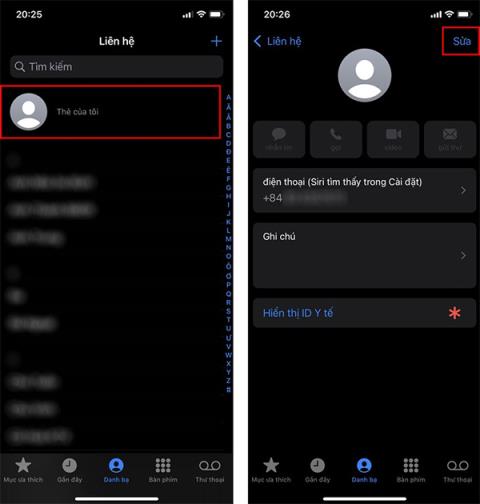Funkcija Find My v sistemu iOS 15 je bila precej izboljšana, vključno s funkcijo obveščanja v napravah iPhone in iPad, ko pozabite slušalke AirPods Pro (Obvesti, ko ostanejo). Prej so uporabniki lahko našli izgubljene AirPods s to funkcijo Find My. S to različico iOS 15 boste imeli možnost vklopiti obvestila in pozabiti na AirPods Pro. Spodnji članek vas bo vodil, kako vklopiti pozabljena obvestila AirPods Pro.
Navodila za vklop obvestil, da pozabite na AirPods Pro
Korak 1:
Prvič, če želite uporabljati funkcijo obveščanja, ko pozabite AirPods Pro, morate dodati zaupanja vredno lokacijo, kot je vaš dom. Dostopamo do Imenika > Moje kartice > Uredi .

2. korak:
Prikažite nov vmesnik, tukaj kliknemo možnost dodajanja naslova , da dodamo zaupanja vreden naslov kot vaš dom. Izpolnimo vse informacije, prikazane v vmesniku , in nato pritisnemo gumb Končano v zgornjem desnem kotu.

3. korak:
Nato morate posodobiti AirPods Pro na najnovejšo različico . Pojdite v Settings > General > About, nato izberite AirPods in si oglejte številko različice vdelane programske opreme, da izveste, katera je najnovejša različica za AirPods Pro.

4. korak:
Odprite aplikacijo Find My na iPhone, izberite Devices , nato tapnite AirPods Pro . Preklopite na nov vmesnik in kliknite Obvesti, ko ostanete .

5. korak:
Nato vklopite funkcijo obveščanja in nato kliknite Nova lokacija za iskanje ali dodajanje zaupanja vredne lokacije, da ne boste prejeli obvestil, ko pozabite AirPods Pro, ki je domača lokacija, ki ste jo dodali. Z ikono modrega kroga povlecite polmer na svojo domačo lokacijo .

Tako boste, ko vklopite funkcijo obveščanja, ko pozabite AirPods Pro na svojem iPhoneu, prejeli obvestilo, razen za vašo domačo lokacijo ali dodane zaupanja vredne lokacije.